メール配信の記事
ARTICLEメールの一斉送信方法には何がある?さまざまな方法とマナーを紹介
メールマガジンの配信やイベントの案内など、一斉送信をする機会は多岐に渡ってあるでしょう。一斉送信をより効率的に行うために、どのような方法があるのか、種類とマナーについて紹介しますので、ぜひ参考にしてみてください。
目次
宛先を追加して一斉送信する方法

一斉送信をする方法として、もっとも手軽に行えるのが、パソコンにインストールされているメールソフトを利用する方法です。どのような方法で行うのか見ていきましょう。
単純な宛先の追加
まずかんたんなのは、メールソフトの宛先欄にアドレスを手動で追加していく方法です。今あるメールソフトを使って、使い慣れていない人でもかんたんに行うことができます。
あらかじめグループ作成をしておく等の工夫をすると、送信の手間をさらに省くことができるでしょう。メーリングリストと言って、全員とメールのやりとりをする方法もあります。
このように、少人数であれば現状のメールソフトでも特に困ることはないようです。
メールの宛名の書き方について詳しくは、「メールの一斉配信で宛名のポイントは?方法やマナーのまとめ」をご一読ください。
TOやCCについて
宛先を指定する場合、TO・CC・BCCの3種類があります。それぞれの役割について解説していきましょう。
TOは、メールにおいてもっともオーソドックスな宛先の指定です。メールを送る先の相手に、返信や作業といったリアクションが欲しい場合に使います。
CCは、返信は不要だけれどメールの内容を把握して欲しい場合に使用します。BCCも用途は同じですが、メール受信者に対しBCCに登録された人の名前は表示されません。
そのため、CCはプロジェクトチーム内や上司など、受信者に対し『この人もメールの内容は把握している』というメッセージにもなります。
対してBCCは、メルマガや顧客に一斉に送信するときなど、メールアドレスを表示させたくない場合に利用する方法です。
宛先の順番
宛先を登録する際は、立場や役職が上の人を先に登録します。
宛先の順番もそのまま受信者側に表示されるため、相手によっては順番を気にする人もいるかもしれません。本文の最初に宛名を書く際にも、その順番通りに書けば問題ないでしょう。
同じ役職ならば、より責任が重い人、関係性の深い人を先にしましょう。プロジェクト内の人であれば、プロジェクトリーダーやメールの内容によって関わりの深い人の順に並べていきます。
メールの一斉送信について詳しく知りたい方は、「メールの一斉送信はどうする?方法やマナーについてのまとめ」をご一読ください。
具体的な送信の方法

具体的なツールを用いた、一斉送信の方法について見ていきましょう。
もともとパソコンに入っていることが多いメールソフトや、無料で利用できるいくつかのソフトについて紹介します。
Outlook
Outlookの場合は、非常にシンプルです。複数人にメールを送る場合、連絡先リストを開いたら『Ctrlキー』を押しながらクリックしていけば複数人が対象に選ばれます。
また、グループ作成は次のような方法で行うことが可能です。
- 『ナビゲーションバー』から『連絡先』をクリックし、『個人用の連絡先』から連絡グループを保存するフォルダを選択
- リボンにある『新しいグループ』を選択し、グループ名を決める
- 『メンバーの追加』をクリックして新しい連絡先を追加する
頻繁に送る場合は、このようにあらかじめグループ分けしておくと良いでしょう。
Windows Live
Windows Liveで一斉送信をする場合も、グループを作っておくと便利です。作り方は以下の手順です。
- Windows Liveを起動後、ショートカット欄より『アドレス帳』をクリック
- 新規作成の欄にある『新しいカテゴリの作成』をクリック
- カテゴリ名を決める
- アドレス帳一覧が表示されるので、グループに入れたい人の名前をクリック
以上でグループ作成は終了です。後は、メール作成の宛先の欄に先ほど設定したグループ名を記入すれば、グループの全員にメールが送信されます。
Apple Mail
Apple MailはMacのデフォルトとして設定されていることが多いメールソフトです。Macを利用するのであれば、Apple Mailのグループ送信についても知っておいた方が良いでしょう。
以下の手順で行います。
- 連絡先アプリケーションを開き、ウインドウ下部にある追加ボタンから『新規グループ』をクリック
- 全ての連絡先の中からグループに追加する連絡先を選択
- 連絡先を新しいグループにドラッグし、グループの名前を変更
この方法でグループを作成し、後はメールの宛先にグループを選択すれば、グループ内のメンバーに一斉送信が可能です。
Gmailの一斉配信方法については、「メールの一斉送信をGmailでしよう。簡単にグループ送信する方法」をご一読ください。
Excelを使って一斉送信する方法
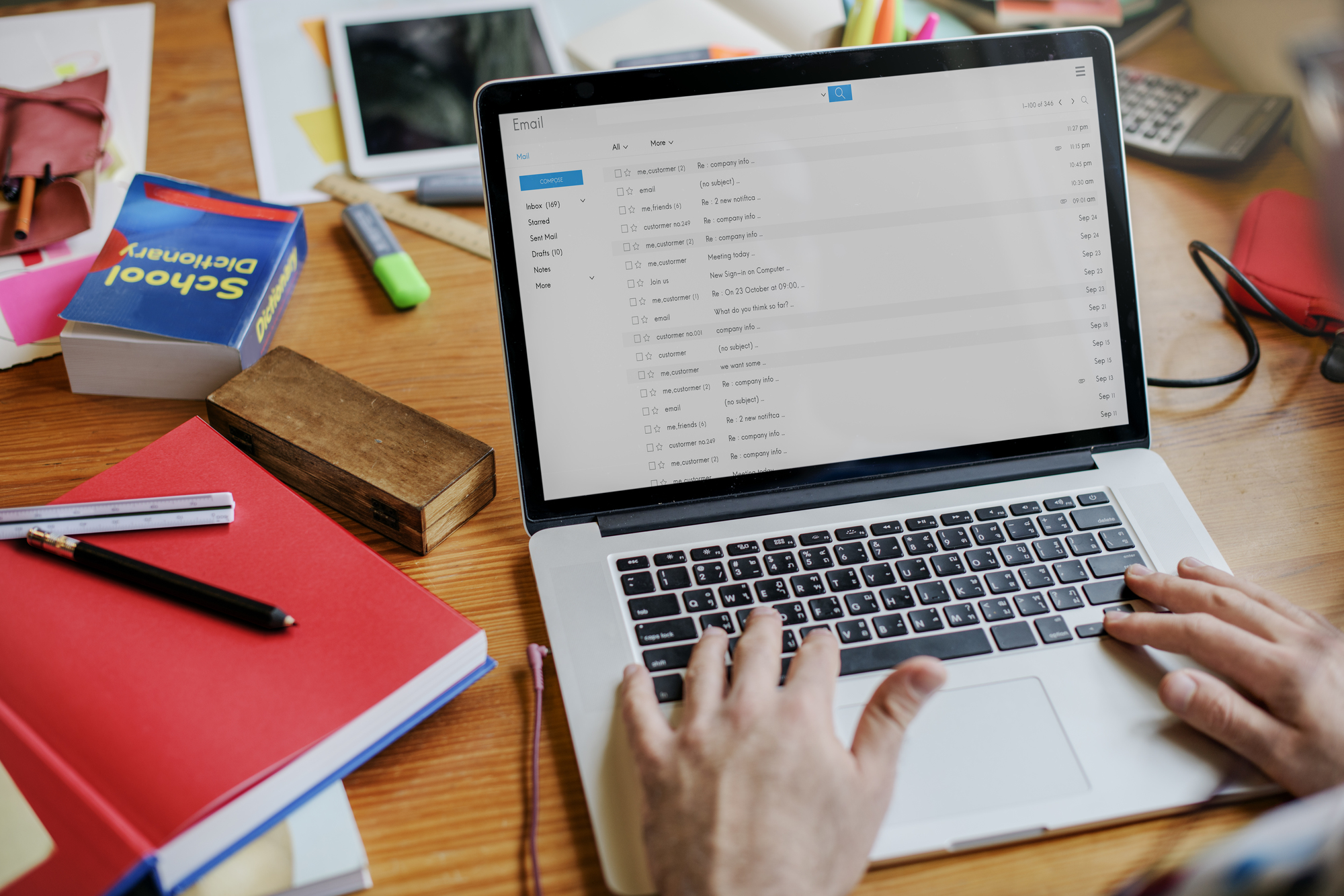
データ管理にExcelを使っている企業は少なくないでしょう。Excelに登録した顧客データの中から、必要なメールアドレスのみを引用して1つ1つメールに貼り付けるのは大変な手間です。
Excelに登録したアドレスを、一斉にメールで送信する方法について紹介します。
Excelファイルのアドレスに一斉送信
Excelに登録してあるファイルのアドレスに一斉送信するためには、CSVという形式のファイルを利用します。手順は以下の通りです。
- アドレスのセル範囲をコピーする
- 新規ブックを開いて右クリックし、『形式を選択して貼り付け』を選ぶ
- 『行を入れ替える』にチェックを入れてOKボタンを押す
- ファイルを名前を付けて保存する。その際にファイルの種類をCSVを選択
- ファイルを保存し、閉じる(CSVを保存しますか?の問いにいいえを選択)
- 保存したCSVファイルを右クリックし、『プログラムから開く』→メモ帳を選択
- 1行にアドレスが表示されているので、そのままコピーし、メールの宛先に貼り付ける
この方法を使用することで、選択したセル内のメールアドレスを、1度に送信できるようになります。
Excelシートからの一斉送信
Excelのシートからメールサーバーを介さずに一斉送信する場合は、現状ではVBAなどのプログラミング機能を利用してマクロを組むか、もしくはマクロを提供している事業者・ソフトウェアを利用するケースがほとんどです。
ただし、Excelはバージョンアップがコンスタンスに行われるソフトであるため、フリーソフト等を利用する場合は現状のバージョンと互換性があるかの確認をしなければなりません。
たとえ一斉送信できたとしても、あまりに大量のメールをやりとりをしているとプロバイダーからブロックされてしまう可能性があるため、大量送信を前提に考えるのであれば、次で紹介する方法を利用するのがおすすめです。
ソフトやクラウドで一斉送信する方法

自分のPCからメールを大量配信しようとすると、サーバーに負担を掛けて同じサーバー利用者に負担をかけてしまうケースや、相手プロバイダーからブロックされてしまうこともあるようです。
そのため、配信サービスやソフトを利用するのが、一斉送信においては一般的とも言えます。
どのようなサービスなのか、詳しく見ていきましょう。
メール配信ソフトの利用
メール配信ソフトとは、直接PCにインストールする形で、さまざまなメールの機能が利用できるようになるソフトウェアのことです。
一斉送信だけでなく、自動配信などの機能や操作性の向上など、業務を効率的に行えるようになっています。
メールのテンプレートを備えているソフトや、HTMLなどのタグをかんたんに利用できるエディタ等もあり、使っている人も少なくないでしょう。
マーケティングツールとして、ステップメールやレコメンドメール機能を備えたソフトも多いようです。
メール配信システムについて詳しく知りたい方は、「メール配信サービスの活用で効率アップ。メリットや注意点のまとめ」をご一読ください。
メール配信ソフトのメリット
メール配信ソフトを利用するメリットは、まず安価なことが挙げられます。フリーソフトとして公開されているものも多く、もっとも高いもので数万円程度です。
そのため、一括送信ソフトや宛先リストを保管するソフトなど、複数のソフトを同時にインストールして、自分好みにさらに使い勝手を良くすることもできます。
メール配信ソフトのメリットについての詳細は、「メールソフトを有料にするメリットは?機能・特徴など無料版と比較」をご一読ください。
クラウドサービスの利用
クラウドサービスは、サーバーやシステムを全てネットワーク上で利用できるサービスです。データの蓄積や処理が可能なクラウドと複数人で利用するCrowd(群衆)という言葉から来ています。
ビジネスマンの間では、クラウドファーストという言葉がよく使われるほど、クラウドサービスの普及は浸透しているようです。そのメリットを詳しく見ていきましょう。
メールのクラウド化について詳細は、「メールをクラウド化するメリットは?統計やポイントのまとめ」をご一読ください。
クラウドサービスのメリット
クラウドサービスを利用した場合の最大のメリットは『情報共有をかんたんに行える』という点でしょう。
クラウドサービスを利用した場合、データはオンラインストレージにて管理されることになります。管理者本人が使う場合、もしくは管理者の許可があれば、第三者であっても、どの端末であってもデータを閲覧することが可能です。
そのため、社内PCだけでなく、外出中でも届いたメールを素早く見ることができます。
また、専用の配信サーバーを使うため、自社のサーバーや送信元のPCに負担をかけることがなく、大量のメールを送信できるというのもクラウドサービスを使うメリットと言えるでしょう。
クラウドサービスのメリットについては、「メールもクラウドサービスで便利に。メリットや選び方を紹介」をご一読ください。
オンプレミス型メール配信システムの利用
オンプレミス型のメール配信システムとは、自社のサーバーに自社独自のメール配信システムを構築する仕組みです。機能から画面のデザインまで自社仕様で作ることができます。
初期費用としてソフトウェアのライセンス料がかかるため、メールソフトやクラウド型のサービスよりも費用がかかります。保守やメンテナンスも自社での対応が必要になる場合があるため、知識がないと運用が難しい場合があります。
オンプレミス型のメール配信システムのメリット
インターネットを介さず、自社のサーバーで完結するという点で、セキュリティ面では一定の安心感を得られるでしょう。
またメールソフトやクラウド型のサービスよりも高額になりますが、カスタマイズ性が高いことが強みです。カスタマイズ性が高いので、独自のこだわりがある場合におすすめです。
このように、それぞれの提供形態によってメリットやデメリットが異なります。システムに求める条件や予算から、安価ですぐに使えるメールソフトやクラウドサービスを選ぶか、独自の仕様にカスタマイズできセキュリティ面でも安心のオンプレミス型を選ぶかを決めていきましょう。
オンプレミス型のメール配信システムについて詳しく知りたい方は、「メールマガジン配信はASP型が良い?オンプレミスとの比較について」をご一読ください。
iPhoneでの送信方法について

iPhoneにデフォルトで備わっている、メッセージ機能でも一斉送信が可能です。その方法をご紹介します。
一斉送信の方法
iPhoneは宛先の横にある『+』ボタンを利用することで複数人にメッセージを送信できます。グループメッセージには、iMessageやMMSなどいくつか種類がありますが、基本的な操作はどれも同じです。
ただし、1度に大量のメッセージを送信すると規制がかかってしまうため、多くの人に一斉送信を考える場合は、一斉送信用のアプリを導入する必要があります。
キャリア規制に注意
キャリアは、通信事業者が提供する自社ドメインのことです。NTTドコモの『docomo.ne.jp』やauの『ezweb.ne.jp』がこれに該当します。
どの事業者でも制限を設けていて、1日に500件以上の大量のメールの送受信や、1度に20件以上のメールを一斉送信すると、サーバー負荷を防ぐためにメールの利用が制限されてしまうことがあるのです。
規制時間は数時間で済むこともあれば、あまりに規制を頻繁に受けるようだと数日以上利用制限がかけられてしまうことがあります。その間、そのアドレスでは一切メールを送受信できません。
大量のメールを送る場合、このキャリア規制に気をつけましょう。
アプリを上手に使おう
iPhoneに備わっているメッセージアプリや、Gmailには、実はグループ作成や一斉送信を行う機能は備わっていません。別のアプリをダウンロードする必要があります。
『連絡先』というキーワードで検索すると複数のアプリがヒットするため、その中から使いやすそうなものを選びましょう。
iPhoneアプリには、メールやメッセージのやりとりを便利にする機能を備えたものが豊富にありますので、メールを頻繁に利用する方は活用してみてください。
メールの一斉送信の利用場面

メールの一斉送信を利用すれば、同一内容のメールを多数の受信者に瞬時に送信可能です。そのため、企業はもちろん自治体や学校など、さまざまな場面で活用の幅が広がっています。ここでは、具体的な利用場面を4つご紹介していきます。
製品・サービスの販促
一斉送信メールは製品・サービスの販促活動を行うためメールとして活用できます。例えば、新規登録キャンペーンや期間限定の割引セールなど、顧客リストを利用して大量のユーザーに告知が可能です。
営業のフォローアップ
営業活動では、既存顧客・見込み客ともに継続的に接点を持ち続けるために、フォローアップメールを送るのが一般的です。また、メールアドレスを顧客のニーズごとに区分した後、区分したメールアドレスにニーズに合った情報を一斉配信機能を使って多数のユーザーに同時に発信することで、フォローアップを効率的に行うことができます。
製品・サービスに関する情報提供
一斉送信メールは、自社製品やサービスに関するアップデート情報、障害の発生情報などの発信にも利用されています。万が一、障害が発生した場合でも迅速に現在の状況をユーザーに伝えることで顧客満足度の向上も期待できます。
自治体・学校からの情報発信
近年、防災情報・イベント情報・検診のお知らせ・不審者情報などをリアルタイムで発信するために一斉送信メールを活用する自治体が増えています。また、小中学校・高校・幼稚園・保育園ではこれまで、緊急連絡網による電話連絡が採用されてきましたが、教職員の業務負荷や業務効率を重視して、一斉送信メールの導入が進んでいます。
一斉送信のマナーとは

一斉送信機能を使う場合、さまざまな立場や役職の人に同時に送るケースもあるでしょう。誰に送っても失礼にならないよう、一般的なマナーについてご紹介します。
宛名の書き方
メールの冒頭では、送信者の名前を記載するのがマナーです。
会社名、部署名、役職名、氏名(様)の順番に記載してください。会社は(株)や頭文字などの略称を使わずに、きちんと正式名称で記述しましょう。
複数人の名前を記載する場合は、宛先と同じく役職が上の人の名前から記載していきます。
あまりに多い人数の場合は『各位』や『皆様』などの言葉を用いても問題ありません。これはらはもともと敬称のため、各位様などとするのは間違いです。
各位ではやや丁寧さが足りないと感じる場合は『取引様各位』といった書き方にしましょう。
宛名の書き方の詳細は、「メールの一斉配信で宛名のポイントは?方法やマナーのまとめ」をご一読ください。
TOの人数
メールの宛先には、TO・CC・BCCの3種類があります。TOには基本1人でなくてはならないのかといった疑問も時々見かけますが、そんなことはありません。送信先の全員のアドレスをTOに入れても大丈夫です。
TOは、メインの送り先という意味だけではなく、返信や作業指示と言った、相手に何かして欲しい場合にも用います。複数人から何かのリアクションが欲しい場合は、TOを用いるようにしましょう。
対して、返信をしてもらいたい人に対してCCや、プロジェクト責任者に対しBCCを用いると意味が通らなかったり、失礼と受け取られたりする可能性があるので、注意が必要です。
複数の会社に送信するケース
一斉送信を使う場合、複数の会社に送信することもあるでしょう。その場合は、個人ではなく会社単位で宛名を記載していきます。
会社を記載する際は、メール内容にとってより重要性の高い会社を優先しましょう。例えばクライアントとパートーナー会社であれば、クライアントの方を先に記載します。
株式会社○○
A様、B様、C様
株式会社△△
D様、E様
このような形で書きます。あまりに会社ごとの人数が多い場合は会社ごとに分けてメールを送った方が無難かもしれません。
一斉配信のマナーについて詳しく知りたい方は、「メールの一斉送信でのマナーとは。方法や注意点とともに解説」をご一読ください。
一斉送信で注意したいのは

一斉送信でメールを送る場合、マナー以外にも気を付けたい点がいくつかありますので、その具体例について紹介します。
メールの未着
一斉送信の場合、メールが届かないケースにも注意が必要です。宛名欄への記入漏れ、メールアドレスの間違いなど人為的なミスも原因に挙げられますが、もっとも多いのはプロバイダーにブロックされてしまうことです。
1度に大量のメールを送信すると、相手側のサーバーが迷惑メールだと判断して、受信をブロックしてしまうことがあります。メールソフト等は対応していますが、個人の同一IPアドレスから大量メールを送るのは避けた方が良いでしょう。
また、利用しているメールサービスによって、1日当たり、あるいは一斉送信できるメールの量には限りがあります。大量のメールを送るのであれば、あらかじめ規約を確認するか、メールソフトを利用しましょう。
誤送信
近年、個人情報漏洩がニュースで話題になることも多いです。個人情報漏洩の原因でもっとも多いのは、ウイルスなどの外部要因ではなく、実は内部の人間の誤送信などのヒューマンエラーであるのはご存じでしょうか。
BCCで送る場合は特に注意が必要です。誤ってCC等で送ってしまうと、その名前がメール受信者全員に伝わってしまいます。
注意していれば大丈夫だと思っているかもしれませんが、大量の宛先を管理していると起こってしまうミスです。そして一度のミスが信用問題になってしまいます。十分に注意しましょう。
法令・ガイドラインの遵守
メルマガやキャンペーンメールなどを広告や宣伝のために一斉送信する場合には、法令・ガイドラインの遵守が求められるため注意が必要です。具体的には、「特定電子メール法」で、メールを送信することに対して事前に受信者の同意を得ること(オプトイン規制)・同意を証する記録を保存すること・受信者から配信停止の申し出が合った場合には即座に配信を停止すること(オプトアウト)が定められています。また、送信元情報の表示義務として、メール内に送信者の名称・住所・問い合わせ窓口・受信拒否の通知ができる旨を記載する必要があります。
添付ファイルのサイズの確認
一斉送信メールにファイルを添付する場合には、ファイルサイズにも注意しましょう。メールボックスには容量が設定されているため、容量に余裕がない受信者宛てのメールは届かないリスクがあります。また、ファイルサイズが大きくなると送信に時間を要し、エラーが発生する可能性も考えられます。迷惑メールとして捉えられた場合、ユーザーが配信停止を選択することもあるため注意が必要です。
まとめ
メールの一斉送信には、もともとPCに導入されている既存のソフトで行うこともできますが、大量送信すると、プロバイダによってブロックされてしまうといったことがあります。
そこで、配信ソフトやサービスを利用するのが効果的でしょう。さまざまな機能が備わっていますし、特にクラウドサービスは最近ますます利用する企業が増えているようです。
一斉送信をする場合には、色々な立場や役職の人が見ることも含めて、マナーや文面への気配りもとても重要です。受取手が読みやすいメールを、安全で確実に届ける方法を検証してみる必要があるでしょう。
メールの一斉配信用ソフトの選び方については、「 メールを一斉送信したい。ソフト選びで困ったときの参考情報まとめ 」をご一読ください。
また、メール配信から運営・分析まで全てをワンストップで効率化していきたい方には弊社のメール配信サービス「SPIRAL®」もおすすめです。問い合わせ・資料請求は無料ですので、まずはお気軽にお問い合わせください。









